
جدول المحتويات:
- مؤلف John Day [email protected].
- Public 2024-01-30 07:41.
- آخر تعديل 2025-01-23 12:54.

سيشرح هذا البرنامج التعليمي الصغير كيفية إنشاء كرة خلية مظللة.
الخطوة 1: إنشاء مجال

ما عليك سوى النقر فوق الزر "إنشاء" في شريط الأدوات وتحديد الكرة من القائمة الموجودة في الأعلى. انقر في مكان ما في العالم لإنشائه.
الخطوة 2: تحديد الملمس المناسب للكرة

لا نريد الخشب هنا ، لذا انتقل إلى علامة التبويب "نسيج" في نافذة التعديل وانقر على النسيج الخشبي. ستظهر نافذة تتيح لك تحديد النسيج الجديد. نحن فقط نضغط على فراغ لأننا لا نريد واحدة. ثم اختر "تحديد" لإغلاق النافذة مرة أخرى. إذا كنت ترغب في ذلك ، يمكنك الآن اختيار لون مختلف مع حقل اللون ولكني ببساطة أبقيه أبيض.
الخطوة 3: قم بعمل نسخة من ذلك المجال

يتم إنشاء نسخة ببساطة عن طريق الضغط باستمرار على مفتاح Shift وسحب الكرة بالماوس على أحد الأسهم. لقد استخدمت السهم الأحمر لأسفل وحركته لأعلى. بسبب مفتاح Shift ، سيتم إنشاء نسخة تبقى في المكان الأصلي.
الخطوة 4: انقله مرة أخرى إلى المكان الأصلي

نظرًا لأننا نحتاج إلى أن يكون المجال القديم والجديد في نفس الموضع تمامًا ، فيمكننا كتابة CTRL-Z (أو في القائمة: تحرير-> تراجع). سيؤدي هذا إلى التراجع عن الحركة ولكنه يحافظ على الكرة. بعد ذلك يجب أن يكون كلاهما في نفس الموضع (لا يمكنك رؤية أنهما دائرتان الآن).
نريد أيضًا أن نجعل الكرة أكبر قليلاً من الأخرى. للقيام بذلك ، تأكد من تحديد مربع الاختيار "Stretch Both Sides" في الجزء العلوي من نافذة التعديل. هذا مهم لذلك سيكون لكلا الكرتين نفس المركز. الآن اضغط باستمرار على CTRL والمفتاح SHIFT. ستظهر بعض مقابض تغيير حجم الكرة. اسحب أحد مقابض الزوايا الرمادية لجعل الكرة أكبر قليلاً. حرر جميع المفاتيح بعد ذلك.
الخطوة 5: اجعلها سوداء

حان الوقت الآن لجعل هذا المجال الأكبر (الذي لا يزال يتعين تحديده) أسود تمامًا. حدد علامة التبويب "الأنسجة" مرة أخرى إذا لم تكن نشطة ، فانقر فوق حقل اللون وحدد أسود من القائمة. اختر "تحديد" لإغلاق هذه النافذة مرة أخرى.
الخطوة 6: اجعلها أجوف

اختر علامة التبويب "كائن" وقم بتعيين أجوف على 95. إذا كنت تريد يمكنك النظر إلى الداخل عن طريق تعيين نهاية القطع على 0.5 وإعادة تعيينها مرة أخرى إلى 1.0 بعد ذلك. سترى الكرة البيضاء (هنا جعلت الكرة السوداء كبيرة جدًا في الواقع).
الخطوة 7: قم بعمل المظهر الخارجي للخارج

الخطوة الأخيرة هي تحديد علامة التبويب "نسيج" مرة أخرى وتحديد "تحديد نسيج" في الجزء العلوي. ثم انقر على الجزء الخارجي من الكرة السوداء.
أنت الآن بحاجة إلى نسيج ألفا بنسبة 100٪ يمكنك الحصول عليه مني في العالم (المراسلة الفورية إلى Tao Takashi) إذا لم يكن لديك بالفعل. إذا لم أكن متصلاً بالإنترنت ، فحاول أن أسأل شخصًا ما في وضع الحماية. يمكنك تطبيق هذا النسيج على الخارج فقط والانتهاء من الكرة المظللة في الخلية. فقط تأكد من أن الجزء الخارجي أكبر قليلاً من الجزء الداخلي. يمكنك ربطها الآن وربما نسخها كما هو موضح من قبل لإنشاء السحب أو أي شيء آخر. استمتع!
موصى به:
كرة كرة تنس الطاولة LED: 16 خطوة (بالصور)

كرة كرة تنس الطاولة LED: Backstory بعد بناء لوحة مسطحة من كرات تنس الطاولة منذ فترة ، بدأت أتساءل عما إذا كان من الممكن صنع لوحة ثلاثية الأبعاد من كرات تنس الطاولة. بالإضافة إلى اهتمامي بصنع & quot؛ الفن & quot؛ من الأشكال الهندسية المتكررة
تعزيز التحويل باستخدام عملة الخلية: 4 خطوات
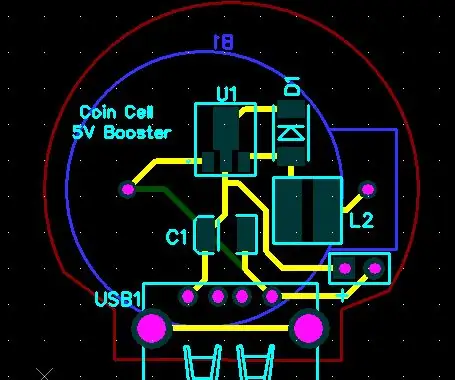
تعزيز التحويل باستخدام خلية العملات المعدنية: مرحبًا يا رفاق … إليك إرشاداتي الجديدة. تُستخدم خلايا البطارية في الحياة اليومية كمصادر للطاقة لتشغيل الإلكترونيات المحمولة ، والعيب الرئيسي للخلايا هو جهد التشغيل. بطارية الليثيوم النموذجية لها جهد عادي يبلغ 3.7 فولت ولكن
روبوت كرة القدم (أو كرة القدم ، إذا كنت تعيش على الجانب الآخر من البركة): 9 خطوات (بالصور)

روبوت كرة القدم (أو كرة القدم ، إذا كنت تعيش على الجانب الآخر من البركة): أقوم بتدريس الروبوتات في tinker-robot-labs.tk ابتكر تلاميذي هذه الروبوتات التي تلعب كرة القدم (أو كرة القدم ، إذا كنت تعيش على الجانب الآخر من البركة) البركة). كان هدفي من هذا المشروع هو تعليم الأطفال كيفية التفاعل مع الروبوت عبر البلوتوث. نحن
كيفية إنشاء حرف ثنائي الأبعاد باستخدام وحدة التحكم في الأحرف في Unreal Engine 4 باستخدام برنامج Visual Script للكمبيوتر الشخصي: 11 خطوة

كيفية إنشاء حرف ثنائي الأبعاد باستخدام وحدة تحكم الأحرف في Unreal Engine 4 باستخدام برنامج Visual Script للكمبيوتر: كيفية إنشاء شخصية ثنائية الأبعاد باستخدام وحدة تحكم في الأحرف في محرك Unreal 4 باستخدام برنامج نصي مرئي للكمبيوتر الشخصي مرحبًا ، أنا جوردان ستيلتز. أعمل على تطوير ألعاب الفيديو منذ أن كان عمري 15 عامًا. سيعلمك هذا البرنامج التعليمي كيفية إنشاء شخصية أساسية باستخدام
كيفية صنع روبوت يلعب كرة السلة باستخدام IRobot أنشئ كقاعدة: 7 خطوات (بالصور)

كيفية صنع روبوت يلعب كرة السلة باستخدام IRobot أنشئ كقاعدة: هذا هو دخولي إلى تحدي iRobot Create. كان أصعب جزء في هذه العملية برمتها بالنسبة لي هو تحديد ما سيفعله الروبوت. أردت أن أوضح الميزات الرائعة للإنشاء ، مع إضافة بعض الذوق الآلي. كل ما عندي
